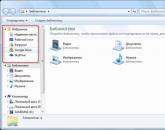Как удалить все контакты с айфона 5с. Как удалить все контакты на iPhone. Удаление с помощью Jailbreak
С первого взгляда обычная процедура очистки телефонной книжки на iPhone не должна вызвать вопросов. Однако у большинства пользователей возникает вопрос как разом удалить все контакты с iPhone . Оказывается такая банальная операция на данном девайсе имеет свои особенности. Ограничившись лишь телефоном, нельзя удалить все контакты. Можно удалять по одному, но это не вариант, если контактов много. Поэтому нужно воспользоваться iTunes’ом. Я на всякий случай опишу оба варианта удаления контактов.
Как удалить контакт в iPhone
Чтобы удалить контакт
из телефонной книжки:
1.Откройте приложение «Контакты».
2.Выберите контакт.

3.Нажмите кнопку «Изменить».
4.Нажмите кнопку «Удалить контакт», она в самом низу.

5.Подтвердите удаление. Готово, контакт удален.
Удаление всех контактов из iPhone
Чтобы разом :
1.Подключите его с помощью кабеля к компьютеру (на котором должен быть установлен iTunes).
2.Выберите его в списке устройств и перейдите во вкладку «Информация».
3.Поставьте галочку рядом с «Синхронизировать контакты с» и выбираем программу с пустым каталогом контактов (Google Contacts, Outlook и т.д.). А также выбираем «Все контакты» чуть ниже.

4.Прокрутите страницу ниже и в главе «Дополнения» поставьте галочку рядом с «Контакты».

5.Нажмите кнопку внизу справа «Применить» и подтвердите выполнение синхронизации, нажав «Заменить информацию» в появившемся окошке с оповещением. После произведения данной синхронизации все контакты с iPhone будут удалены. Готово — каталог контактов пуст.
Когда иной раз аппарат покупается не у официального дистрибьютора, или же наоборот, старый айфон уступает место в вашей жизни вновь приобретённому девайсу, в таких случаях обязательно встаёт вопрос об очищении смартфона от информации, находящейся в нём. В одном случае (когда iPhone приобретён с рук) вы не горите желанием использовать то, чем оперировал предшественник, в другом — не радует перспектива оставлять в наследство свои личные данные.
А как известно, телефонные номера и данные об абонентах, которые записываются и хранятся на телефоне, являются одним из самых важных и оберегаемых элементов личной информации (после фотографий). Поэтому вопрос: как удалить контакты с iPhone — наверняка входит в топ 10 среди пользователей девайса.
И в этой статье мы внимательно изучим все возможные методы удаления контактов из записной книжки смартфона.
Девайс поддерживает несколько способов избавления от контактов горячо нами любимого iPhone 4S. Мы можем очищать память устройства, отправляя в корзину элементы по одному, а можем удалить все контакты разом.
В нашем повествовании мы изучим возможности, которые айфон 4 поддерживает, так сказать от рождения (встроенные).
Стандартное удаление по одному №1
Этот метод помогает избавиться от одного, отдельно выбранного контакта:
- Активируем приложение «Контакты» на главном экране;
- Затем выбираем ненужного абонента;
- Кликаем на иконку «Редактировать/Изменить» (верхний угол, справа);
- Скроллим в самый низ и жмем кнопку «Удалить контакт»;
- Подтверждаем выбор.
Стандартное удаление по одному №2
Есть еще один метод, когда контакты можно удалять выборочно. Для этого необходимо, чтобы контакты в вашем телефоне были синхронизированы с iCloud.
- Заходим на web интерфейс iCloud;
- Используем для входа свои Apple ID и пароль;
- Кликаем на вкладку «Контакты»;
- Выделяем претендента на удаление;
- Синхронизируем с айфоном посредством нажатия на значок «Шестерёнка» на экране внизу/слева;
- Выбираем «Обновить контакты»;

Больше ничего делать не надо. Ненужная информация в телефоне удалится на автомате.
Стандартное удаление — все одновременно №1
Обратите внимание, данный способ следует применять, только в том случае, если присутствует 100%-ная уверенность в том, что больше не планируется пользоваться этим смартфоном! Поскольку эта метода имеет конечную цель — абсолютно пустой айфон 4, без какой-либо информации (желательно, предварительно создать резервную копию).
- В «Настройках» заходим в «Основные»;
- Нажимаем подпункт «Сброс»;
- Жмем «Стереть контент и настройки» (если девайс запаролен, вводим пароль) и подтверждаем удаление.

Теперь девственно чистый iPhone 4S вновь может быть наполнен данными, которые раньше хранились в нем, только через подключение к iTunes с восстановлением из резервной копии.
Стандартное удаление — все одновременно №2
Через iTunes можно не только восстановить данные, но и оптом удалить контакты с iPhone 4S сразу. Для этого присоединяем айфон к компьютеру или ноутбуку посредством USB-шнура. Если iTunes не установлен, необходимо медиаплеера и запустить его. Подключаем айфон и ожидаем, пока он не определится в iTunes. После производим следующие манипуляции:
- Выбираем устройство, нажав на иконку с его изображением в боковом меню;
- Переходим на вкладку “Сведения / Информация”;
- Ставим галочку в поле “Синхронизировать контакты с: ”, и чуть ниже кликаем на “Все контакты”;
- Опускаемся вниз и в разделе “Дополнительно” устанавливаем галочку на “Контакты”;
- Запускаем процесс посредством “Применить” ;
- На экране обозначается предупреждающее окошко с информацией о том, что все контакты, которые находятся в iPhone 4S будут удалены. Подтверждаем действие.

Удаление контактов с iPhone с помощью iTunes
После завершения синхронизации, пустой iPhone 4S можно отключать от ПК. Цель достигнута.
Удаление контактов через грабли
Не представляю, кого и почему могут не удовлетворить описанные выше способы. Если только они покажутся кому-то излишне простыми. Для таких мегапродвинутых пользователей упомяну вкратце о двух «непростых» способах удаления контактов.
Один из них возможен исключительно при наличии установленного Jailbreak на устройстве. Пресловутая Cydia предлагает приложение под названием Erase contacts . После его установки на айфон 4, на экране появится иконка Erase contacts (стандартный значок «Контакты» перечёркнутый красным крестом). Нажав на этот значок, пользователь вмиг удаляет все телефоны и прочие данные из записной книжки.
Ну и наконец, удаление файлов из файловой системы. По-моему, просто упоминания об этой методе, более чем достаточно. Мы же помним о чем статья. Пишите комментарии и задавайте свои вопросы.
О том, как перенести контакты на iPhone мы уже рассказывали, рассматривая варианты с помощью iCloud и сервисом Яндекс.Переезд . Однако многие пользователи интересуются о возможности удаления всех контактов с iPhone, которые там остались, например, от прежнего владельца. В этой статье мы подробно рассмотрим эту несложную процедуру.
Не все пользователи «яблочных» смартфонов умеют правильно подготавливать свой iPhone к продаже. В итоге у нового владельца образуется целый ворох проблем, среди которых и непонятные приложения с бесконечными уведомлениями, и старые контакты, и установленный пароль на Ограничения и многое-многое другое. Чтобы не ударить в грязь лицом перед покупателем и правильно подготовить свой iPhone вы можете изучить , в которой мы все подробно описали.
Но сегодня разговор не об этом, а о том, как быстро и подчистую удалить все контакты с вашего iPhone. Сделать это очень просто.
Шаг 1. Подключите iPhone к компьютеру при помощи кабеля USB
Шаг 2. Откройте iTunes (если iTunes не установлен, вы можете загрузить последнюю версию с официального сайта)
Шаг 3. Подождите пока iPhone определится программой, после чего выберите его в боковом меню. Боковое меню можно вызвать перейдя в меню Вид -> Показать боковое меню

Шаг 4. Перейдите в раздел Информация
и установите галочку на пункте Синхронизировать контакты с
: и выберите программу, которая не содержит контактов
Шаг 5. Нажмите Синхронизировать в правом нижнем углу экрана

После этого все контакты на вашем iPhone будут удалены. В процессе могут возникать некоторые проблемы, рассмотрим некоторые из них.
Что делать если контакты в iPhone все же остались?
Данная ситуация означает, что контактная книга программы уже содержала некоторые контакты, которые автоматически переместились на ваше устройство. Вам необходимо синхронизироваться только с пустой книгой или очистить ее. Самый простой способ – синхронизироваться с Windows Contacts, предварительно удалив все файлы из папки [Системный_диск]/Пользователи/[Имя_учетной_записи]/Контакты .
Что делать если iTunes выдает уведомление о синхронизации контактов по беспроводной сети?
В данном случае, предыдущий владелец iPhone не отключил синхронизацию контактов с iCloud (или вы использовали ее сами). Если вы хотите удалить контакты с iPhone, то вам необходимо отключить синхронизацию с iCloud. Для этого перейдите на своем iPhone в меню Настройки -> iCloud и деактивировать переключатель Контакты . Если после этого iTunes также выдает уведомление о беспроводной синхронизации, в этом же меню на смартфоне в самом низу нажмите кнопку Удалить учетную запись . Внимание: после нажатия синхронизация ваших данных в облачный сервис iCloud остановится.
Поскольку основная функция iPhone – это прием и совершение звонков, то в нем, конечно же, предусмотрена возможность удобного создания и хранения контактов. Со временем телефонная книга имеет свойство наполняться, и, как правило, большинство из номеров никогда не будут востребованы. И тогда-то и возникает необходимость почистить телефонную книгу.
Являясь обладателем яблочного гаджета, можете быть уверены, что здесь предусмотрен далеко не один способ чистки лишних телефонных номеров. Все методы мы и рассмотрим далее.
Способ 1: Ручное удаление
Самый простой метод, который подразумевает удаление каждого номера по отдельности.


Способ 2: Полный сброс
Если вы подготавливаете устройство, например, к продаже, то, помимо телефонной книги, вам потребуется удалить и другие данные, хранящиеся на устройстве. В этом случае рационально использовать функцию полного сброса, которая удалит весь контент и настройки.

Ранее на сайте мы уже подробно рассматривали, каким образом можно выполнить стирание данных с устройства, поэтому на данном вопросе останавливаться не будем.
Способ 3: iCloud
Используя облачное хранилище iCloud, вы сможете довольно быстро избавиться от всех контактов, имеющихся на устройстве.
- Для этого откройте настройки. В верхней части окна кликните по своей учетной записи Apple ID.
- Откройте раздел «iCloud» .
- Переведите тумблер около пункта «Контакты» в активное положение. Система уточнит, нужно ли объединить номера с уже сохраненными на устройстве. Выберите пункт «Объединить ».
- Теперь вам потребуется обратиться к веб-версии iCloud. Для этого перейдите любом браузере на компьютере . Авторизуйтесь, введя свой адрес электронной почты и пароль.
- Попав в облако iCloud, выберите раздел «Контакты» .
- На экране отобразится список номеров с вашего Айфон. Если вам требуется выборочно удалить контакты, выделите их, при этом зажав клавишу Shift . Если планируется удалить все контакты, выделите их сочетанием клавиш Ctrl+A .
- Закончив выделение, можно переходить к удалению. Для этого кликните в левом нижнем углу по иконке с шестеренкой, а затем выберите пункт «Удалить» .
- Подтвердите ваше намерение удалить выбранные контакты.








Способ 4: iTunes
Именно благодаря программе Айтюнс у вас имеется возможность управлять Apple-гаджетом с компьютера. Также с ее помощью можно очистить и телефонную книгу.
Удаление контактов с iPhone довольно не простой процесс для тех, кто не знает как это сделать. Наша инструкция подходит для таких устройств, как iPhone 7, iPhone 6, iPhone X и более старых моделей.
Как удалить номер телефона из записной книжки iPhone?
Вы можете удалить контакты по одному непосредственно в приложении «Контакты» на вашем устройстве. Подробные шаги:
Шаг 1. Откройте приложение «Телефон» на Вашем Apple iPhone;
Шаг 2. В телефоне, перейдите на приложение «Контакты». Оно находится по центру в нижней части экрана.

Шаг 3. В правом верхнем углу экрана, нажмите на кнопку «Изменить».

Шаг 4. Пролистайте в самый низ до открывшегося меню контакта. В нижней части экрана Вы найдете кнопку «Удалить». Нажмите ее, чтобы удалить выбранный контакт с iPhone.

Удаляем номера из избранных контактов
Довольно часто случаются ситуации, когда изменился номер телефона любимого человека, или Вы попросту перестаете общаться с близким родственником, другом. Как быть, если его номер телефона добавлен в избранное и Вы не знаете каким образом его удалить? Сделать это очень просто. Следуйте нашей инструкции:
Шаг 1. Откройте приложение «Телефон»

Шаг 2. Перейдите в раздел «Избранные» (в левом нижнем углу) и нажмите «Изменить» (в правом верхнем углу)

Шаг 3. После того, как Вы нажали «Изменить», слева от иконок контактов появятся знаки «минусовки». Нажмите на каждый из них для удаления контактов из списка избранного. Не забудьте сохранить правки, нажав на кнопку «Готово».

Как удалить набранный номер телефона из истории iPhone?
Если у вас есть только один или два вызова, от которых вы хотите избавиться - скажите, что вы планируете сюрприз и не хотите, чтобы ваш партнер случайно видел, что вы общались со своими старыми друзьями, - тогда это очень простой процесс.
На главном экране нажмите зеленый значок телефона, затем нажмите на кнопку «Недавние» в нижней части экрана и кликните «Изменить», в правой верхней части экрана.

Как и в предыдущем разделе, после нажатия на кнопку «Изменить», появляются дополнительные функции по удалению номеров. Выберите ненужный для Вас номер телефона и нажмите «Удалить».

Как удалить все номера на айфоне?
Сделать это возможно через ПК или Mac. Перейдите на официальный сайт iCloud - https://www.icloud.com/ . Зайдите в раздел «Контакты».

Используя горячие клавиши CTRL+A (выделение всех контактов) или Shift + левый клик мыши (выборочное выделение), отметьте контакты, которые необходимо удалить. Все выбранные номера появятся справа от основной телефонной книжки.

После выделения контактов, обратите внимание в левый нижний угол монитора. Там появляется значок шестеренки.

Нажмите на шестеренку и удалите все выбранные контакты с Apple iPhone.

Заключение
Используя нашу инструкцию, Вы без проблем удалите телефонные номера и контакты с Apple iPhone различной модели и модификации. В случае, если у Вас возникнут вопросы, мы с удовольствием ответим на них в комментариях к этой статье.
Популярное
- Что такое КПД блока питания компьютера?
- Голосовой калькулятор Калькулятор с голосовым вводом онлайн
- тотальный обзор возможностей
- Логическое программирование
- Технология обработки информации Государственное бюджетное профессионального
- Тариф «Всё включено XL» от Мегафона – описание, подключение, стоимость Эта услуга включает в себя широкий спектр предоставляемых возможностей
- Радиоуправляемые квадрокоптеры властелин небес
- Прошивка v 8.5 3.0. Что такое MIUI. Отличительные особенности MIUI
- Полезные программы для работы с документами Простейшие текстовые редакторы
- Простые способы — Как поменять дату в Android Почему сбивается время на Андроид